Quali sono gli strumenti migliori che permettono di copiare o spostare file da Google Drive a OneDrive o Dropbox?
Se si avesse la necessità di spostare o copiare altrove i file memorizzati su Google Drive è possibile ricorrere a due strumenti molto pratici da utilizzare.
Il primo è senza dubbio MultCloud, un servizio che non consente soltanto di copiare o spostare i file di Google Drive ma anche quelli salvati in molti altri servizi cloud. MultCloud dà modo di far dialogare servizi per la memorizzazione cloud completamente differenti ed offre un comodo pannello di amministrazione grafico, web-based, per selezionare i file e le cartelle da trasportare.
Per utilizzare MultCloud basta registrare un account personale a questo indirizzo, effettuare separatamente (ad esempio un’altra scheda del browser web) il login sugli account cloud che si usano (Google Drive, OneDrive, Dropbox, Box, Amazon Drive, Amazon S3, SugarSync e così via) quindi richiedere la connessione dall’interfaccia di MultCloud.
L’autorizzazione ad accedere al contenuto dei propri account cloud dovrà essere accordata a MultCloud “una tantum“.
MultCloud consente anche di fare da ponte con l’ottimo OwnCloud, installabile su una propria macchina/server: Server cloud personale con ownCloud.
Una guida passo-passo sul funzionamento di MultCloud è pubblicata nell’articolo Come spostare foto e file da Dropbox a Google Drive al paragrafo Spostare file e foto tra servizi cloud senza scaricare nulla.
Utilizzare Google Takeout per copiare i file su OneDrive e Dropbox
Come alternativa rispetto a MultCloud, per copiare o spostare i file di Google Drive su OneDrive o Dropbox, è possibile ricorrere allo strumento Google Takeout.
Già presentato nell’articolo Impostazioni account Google, scoprire anche quelle meno conosciute, Takeout è lo strumento che Google propone ai suoi utenti per “riappropriarsi dei loro dati”.
Accessibile dalle impostazioni privacy di Google, Takeout consente di esportare i propri dati in formato Zip effettuandone il download oppure di riversarli direttamente su OneDrive o Dropbox.
Per procedere, basta seguire alcuni semplici passaggi:
1) Visitare questa pagina previo login al proprio account Google.
2) Cliccare su Crea archivio.
3) Scegliere i file da esportare (ad esempio soltanto quanto memorizzato su Google Drive).
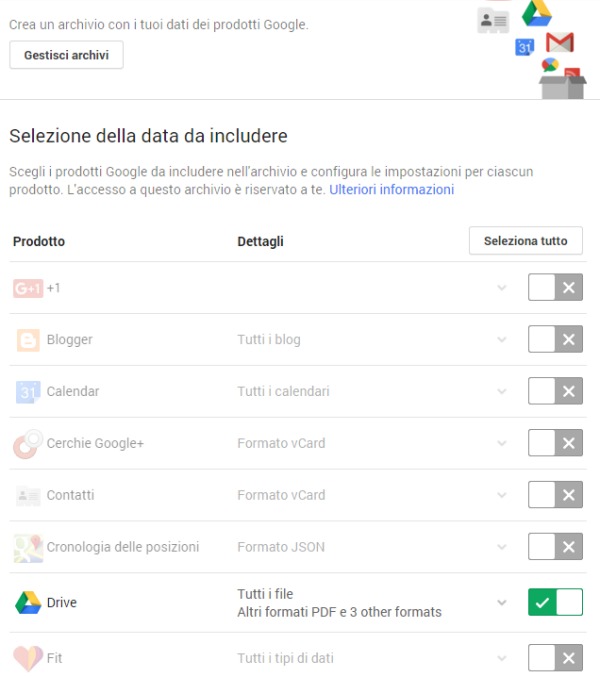
4) Accertarsi che su OneDrive o su Dropbox sia disponibile spazio a sufficienza per la memorizzazione dei dati.
5) Cliccare sul pulsante Avanti.
6) Selezionare la tipologia di archivio all’interno del quale salvare tutti i dati (ad esempio Zip).
7) Scegliere dal menu a tendina Metodo di pubblicazione le voci Aggiungi a OneDrive oppure Aggiungi a Dropbox.
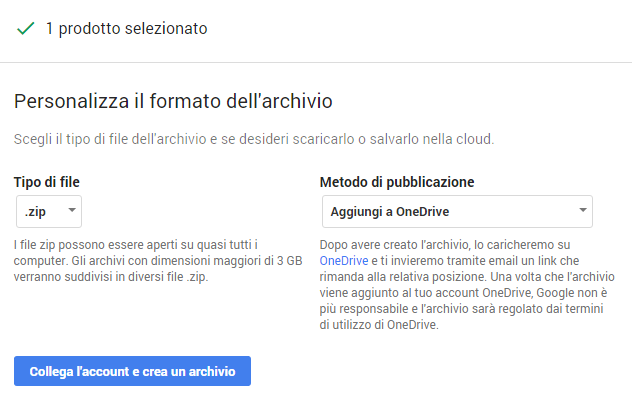
8) Assicurasi di aver effettuato il login a OneDrive o Dropbox.
9) Cliccare il pulsante Collega l’account e crea un archivio.
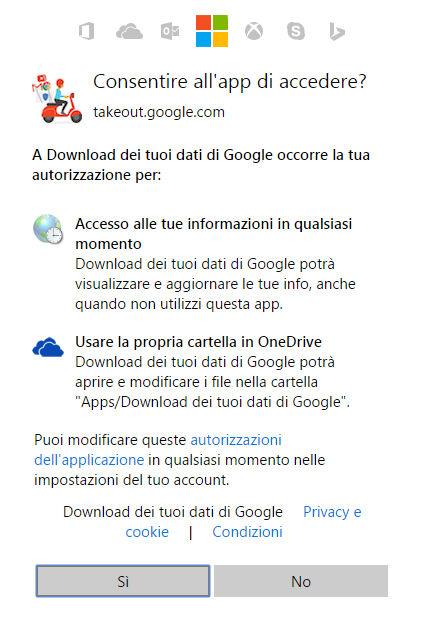
10) Autorizzare Google Takeout a connettersi con l’account OneDrive o Dropbox.
Il vantaggio di questo tipo di trasferimento dati (così come quello effettuabile con MultCloud) è che i file vengono trasferiti ad alta velocità e senza dover scaricare e “ri-uploadare” alcunché.
Suggeriamo anche la lettura dell’articolo Google Drive, guida alla condivisione dei file.
/https://www.ilsoftware.it/app/uploads/2023/05/img_13462.jpg)
/https://www.ilsoftware.it/app/uploads/2025/07/wp_drafter_482794.jpg)
/https://www.ilsoftware.it/app/uploads/2024/08/3-11.jpg)
/https://www.ilsoftware.it/app/uploads/2025/07/thunderbird-140-eclipse.jpg)
/https://www.ilsoftware.it/app/uploads/2025/01/notifiche-scadenza-certificati-lets-encrypt.jpg)